Sản phẩm bán chạy
_rs1_108x76.jpeg)
Máy chiếu Sony VPL-EX430 giá tốt nhất thị trường
_rs1_108x76.jpg)
Máy chiếu Epson EB-X400
_rs1_108x76.jpeg)
Máy chiếu Sony VPL-DX221
_rs1_108x76.jpg)
Máy chiếu Epson EB-X41
_rs1_108x76.jpg)
Máy chiếu Epson EB-X05
6 cách kết nối điện thoại Samsung với máy chiếu đơn giản nhất
1. Kết nối điện thoại Samsung với máy chiếu qua dây cáp
Để kết nối điện thoại Samsung với máy chiếu qua dây cáp, người dùng cần sử dụng dây cáp loại HDMI, MHL, VGA… Tuy nhiên, trước khi kết nối thì cần kiểm tra dòng điện thoại Samsung của bạn có hỗ trợ để kết nối với máy chiếu không. Nếu đã xác định được điện thoại của bạn có được hỗ trợ kết nối thì các bước thực hiện kết nối với máy chiếu như sau:
- Bước 1: Chuẩn bị cổng chuyển đổi có một đầu phù hợp với cổng Micro USB hoặc USB Type-C (tùy loại điện thoại Samsung) để gắn vào điện thoại.
- Bước 2: Cắm 1 đầu cổng chuyển đổi vào điện thoại Samsung, 1 đầu cổng chuyển đổi cắm vào dây cáp (MHL, HDMI, VGA…).
- Bước 3: Cắm đầu dây cáp còn lại vào máy chiếu, lúc này có thể sử dụng máy chiếu một cách bình thường.

Kết nối điện thoại Samsung với máy chiếu qua dây cáp
2. Kết nối điện thoại Samsung với máy chiếu qua hình thức không dây
2.1. Kết nối qua Chromecast
Máy chiếu và điện thoại Samsung có thể kết nối với nhau qua tính năng Chromecast của Google. Tính năng này có thể có sẵn trong một số ứng dụng của điện thoại Samsung như YouTobe, Netflix, Facebook hoặc Spotify… Do đó khi sử dụng trình chiếu các ứng dụng này thì không cần cài đặt ứng dụng Google Home, còn sử dụng các ứng dụng không có tính năng Chromecast thì vẫn phải tiến hành cài đặt Google Home bình thường.
Theo đó, để kết nối điện thoại Samsung với máy chiếu qua Chromecast thì cần:
- Bước 1: Tải và đăng nhập ứng dụng Google Home về điện thoại Samsung của bạn (Nếu điện thoại đã có ứng dụng thì bỏ qua bước này).
- Bước 2: Sau khi đăng nhập vào Google Home thì bấm vào Accounts (tài khoản) ở góc phải bên dưới màn hình và bấm vào mục Mirror Device (thiết bị phản chiếu).
- Bước 3: Nếu xuất hiện thông báo “This device is not optimised for casting...” thì bấm OK để thiết bị được tối ưu hóa; nếu không có thông báo thì bỏ qua bước này.
- Bước 4: Bấm vào mục Cast Screen/Audio và bấm chọn Chromecast để bắt đầu kết nối điện thoại Samsung của bạn với máy chiếu.
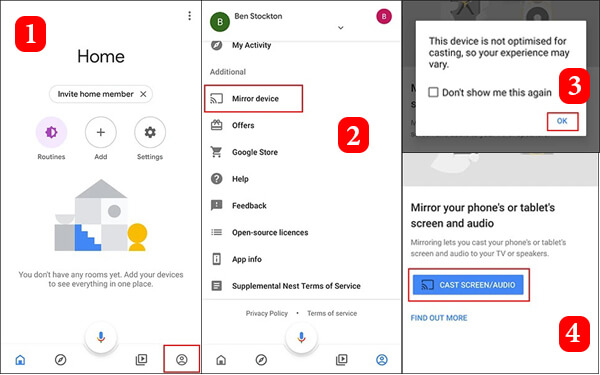
Kết nối điện thoại Samsung với máy chiếu qua Chromecast
2.2. Kết nối qua WiFi Direct
Để có thể kết nối không dây từ điện thoại Samsung với máy chiếu qua Wifi thì người dùng cần thực hiện các bước sau:
- Bước 1: Trên máy chiếu bấm chuyển chế độ Screen Mirroring hoặc Device Mirroring.
- Bước 2: Trên điện thoại Samsung, người dùng gạt nút mở Wifi, sau đó bấm chọn vào mục Wifi Direct.
- Bước 3: Chờ điện thoại Samsung của bạn dò được tên máy chiếu của bạn thì bấm vào mục đó để kết nối.
- Bước 4: Chờ cho máy chiếu kết nối với điện thoại Samsung của bạn thành công là có thể sử dụng.
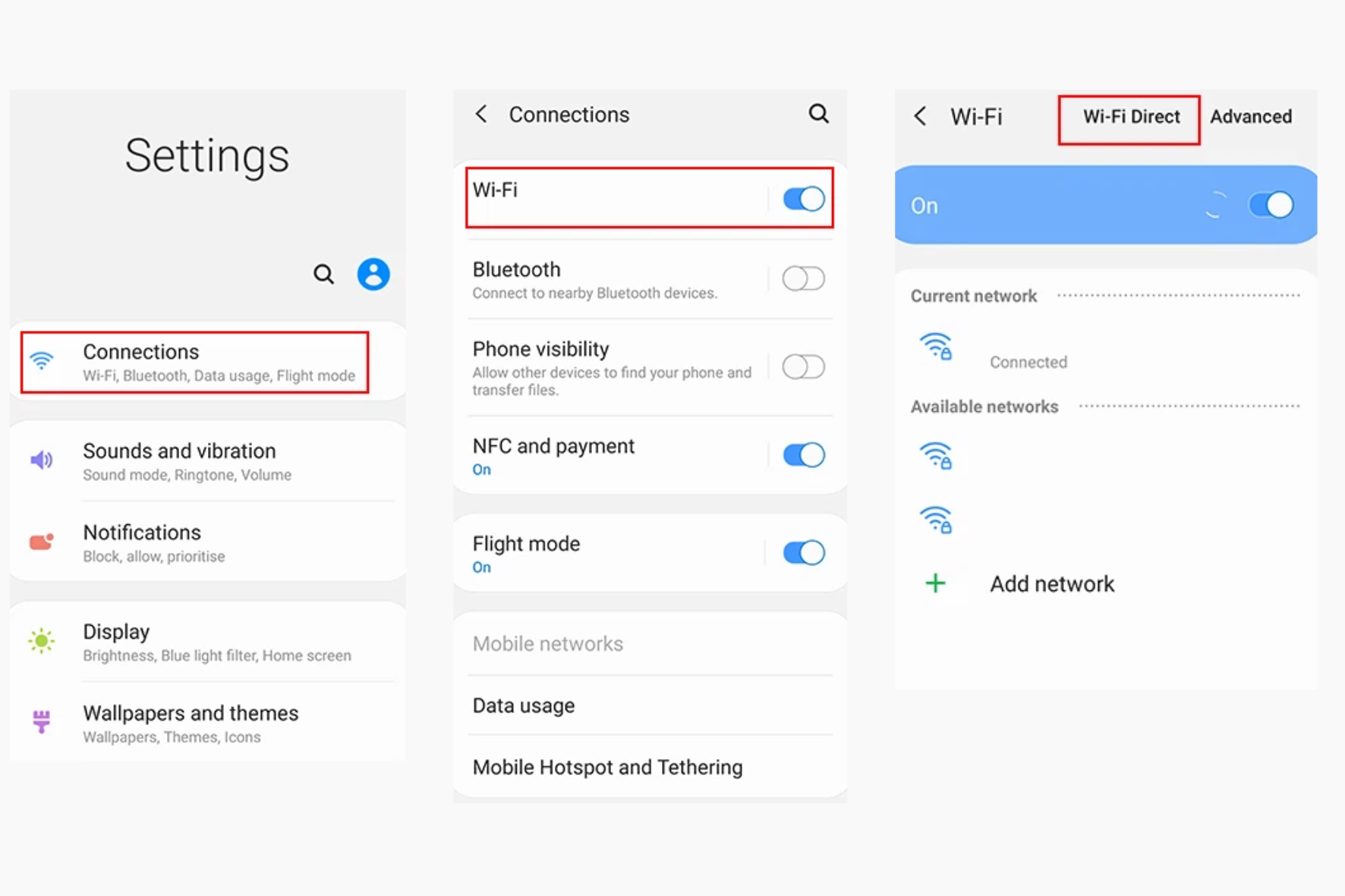
Kết nối điện thoại Samsung với máy chiếu qua WiFi Direct
2.3. Kết nối bằng ứng dụng Smart View
Ứng dụng Smart View là ứng dụng chuyên biệt chỉ có trên các dòng điện thoại Samsung. Để sử dụng ứng dụng này, dùng dùng cần thực hiện theo các bước:
- Bước 1: Trên điện thoại Samsung của bạn, gạt thanh thông báo từ phía trên màn hình xuống, sau đó tìm và bấm chọn mục Smart View.
- Bước 2: Sau khi đã bấm chọn mục Smart View thì đợi cho ứng dụng này dò tìm đến khi hiển thị tên thiết bị máy chiếu mà mình muốn kết nối thì bấm vào đó.
- Bước 3: Tiếp tục thực hiện các thao tác cho phép để hoàn tất kết nối điện thoại Samsung và máy chiếu và bắt đầu sử dụng.
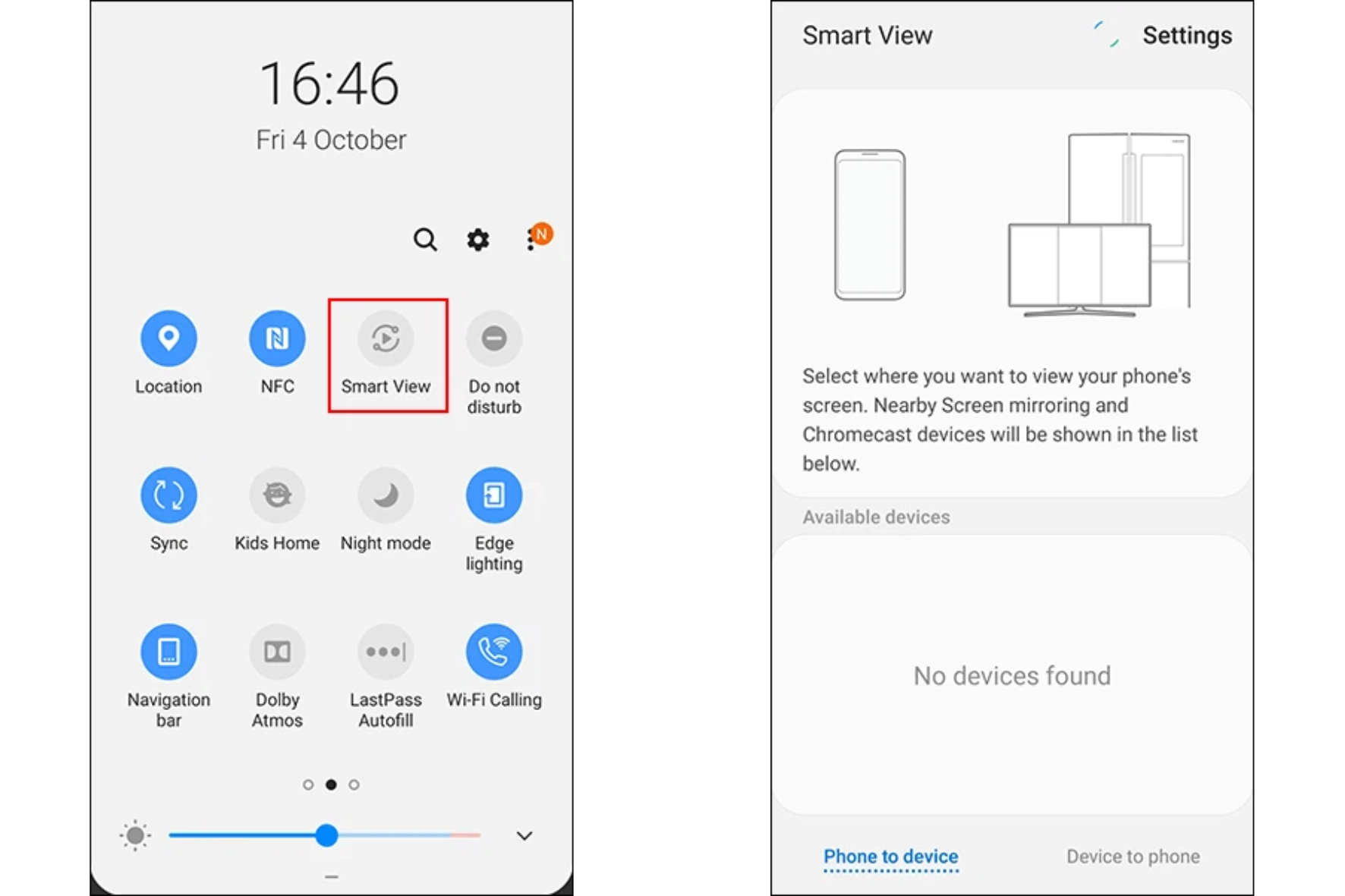
Kết nối điện thoại Samsung với máy chiếu qua ứng dụng Smart View
2.4. Kết nối bằng ứng dụng EZCast
Ngoài ứng dụng được tích hợp sẵn trên điện thoại Samsung thì người dùng có thể sử dụng ứng dụng EZCast để kết nối với máy chiếu theo các bước:
- Bước 1: Tải và cài đặt ứng dụng EZCast về điện thoại Samsung của bạn.
- Bước 2: Mở ứng dụng và bấm vào biểu tượng kính lúp để dò tìm tên thiết bị máy chiếu của bạn.
- Bước 3: Khi thấy tên máy chiếu của bạn xuất hiện thì bấm chọn để kết nối với điện thoại, sau đó chờ cho 2 thiết bị kết nối thành công với nhau là có thể sử dụng.
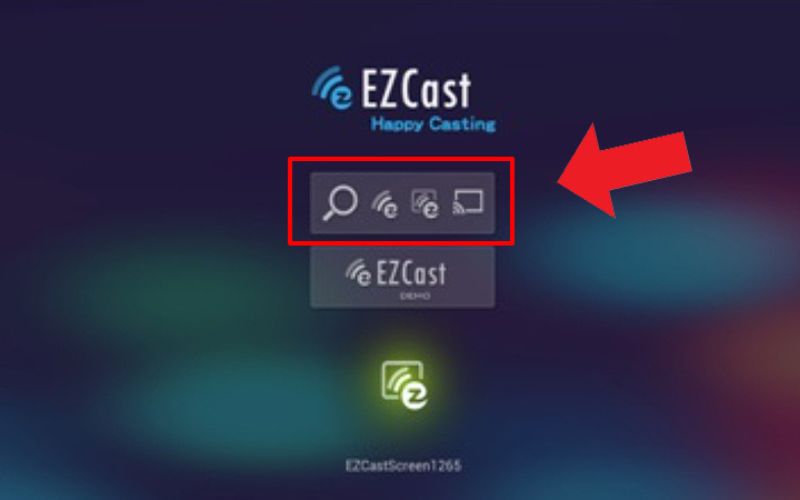
Kết nối điện thoại Samsung với máy chiếu qua ứng dụng EZCast
2.5. Kết nối bằng ứng dụng ApowerMirror
- Giống như EZCast thì ứng dụng ApowerMirror cũng được nhiều người dùng điện thoại Samsung sử dụng để kết nối với máy chiếu, các thao tác thực hiện tương tự ứng dụng EZCast:
- Bước 1: Tải và cài đặt ứng dụng ApowerMirror về điện thoại Samsung của mình.
- Bước 2: Mở ứng dụng và bấm chọn mục Mirror, sau đó đợi để dò tìm thiết bị máy chiếu của bạn.
- Bước 3: Sau khi tìm thấy tên thiết bị máy chiếu của mình bấm chọn để kết nối và tiếp tục bấm chọn Start Now để hoàn tất quá trình kết nối hai thiết bị với nhau và có thể bắt đầu sử dụng.

Kết nối điện thoại Samsung với máy chiếu qua ứng dụng ApowerMirror
Trên đây, HD Hải Hưng đã chia sẻ với bạn 6 cách kết nối điện thoại Samsung với máy chiếu. Hy vọng những thông tin này sẽ giúp ích cho bạn trong việc kết nối hai thiết bị với nhau.
Nếu bạn có bất cứ thắc mắc nào hoặc đang có nhu cầu cần tư vấn hoặc mua các dòng máy chiếu thì có thể liên hệ HD Hải Hưng theo hotline 0974991898 hoặc website https://hdhaihung.com/ để được nhân viên tư vấn, hướng dẫn tận tình 24/7.



_cr_373x210.png)















